Med Mailchimp har du ett kraftfullt verktyg till hands som hjälper dig att planera, utföra och analysera dina nyhetsbrevsKampanjer. När du har skapat en kampanj vill du se till att du har allt under kontroll innan du publicerar den. I den här guiden visar jag dig hur du kan granska och redigera dina kampanjer i Mailchimp för att alltid vara väl informerad och kunna optimera din kommunikation med prenumeranterna.
Viktigaste insikter
- Du kan granska dina kampanjer via instrumentpanelen och kontrollera statusen.
- Kampanjerna kan redigeras och anpassas till olika målgrupper.
- Olika sätt att organisera dina kampanjer, som mappar och filter, finns tillgängliga för dig.
Steg-för-steg-guide
För att effektivt hantera dina kampanjer i Mailchimp, följ dessa steg:
Öppna kampanjöversikt
För att se dina kampanjer, öppna Mailchimp-instrumentpanelen. Till vänster hittar du många alternativ. Klicka på den tredje alternativet uppifrån, kallad "Campaigns".
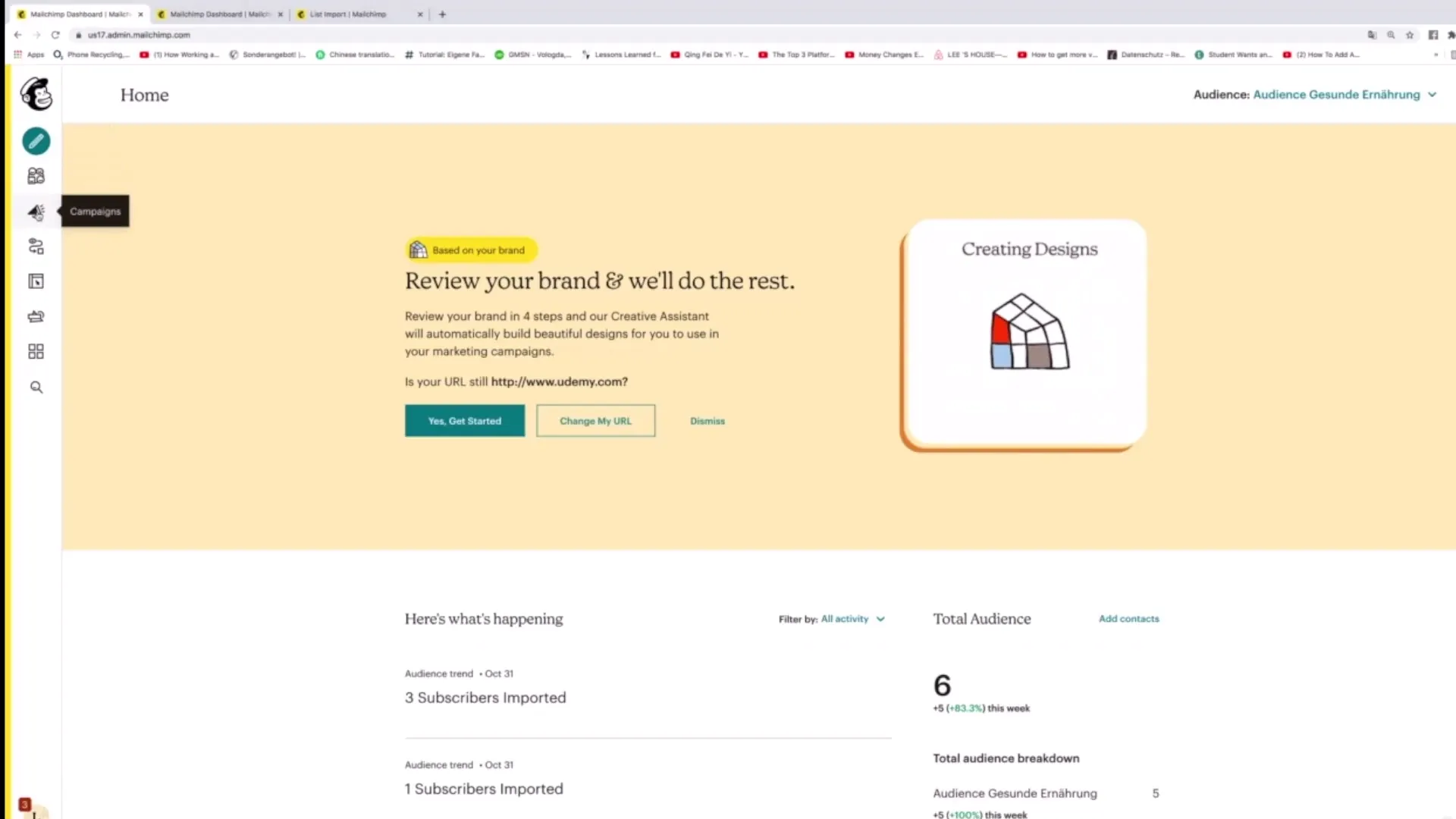
Granska filter och status
I vy över kampanjer ser du alla kampanjer som hittills skapats. Observera att kampanjer kan vara markerade på olika sätt. Om en kampanj ännu inte har publicerats visas den som "Utkast". Offentliga kampanjer är markerade därefter. Denna information är mycket användbar för att snabbt få en överblick över statuset för dina kampanjer.
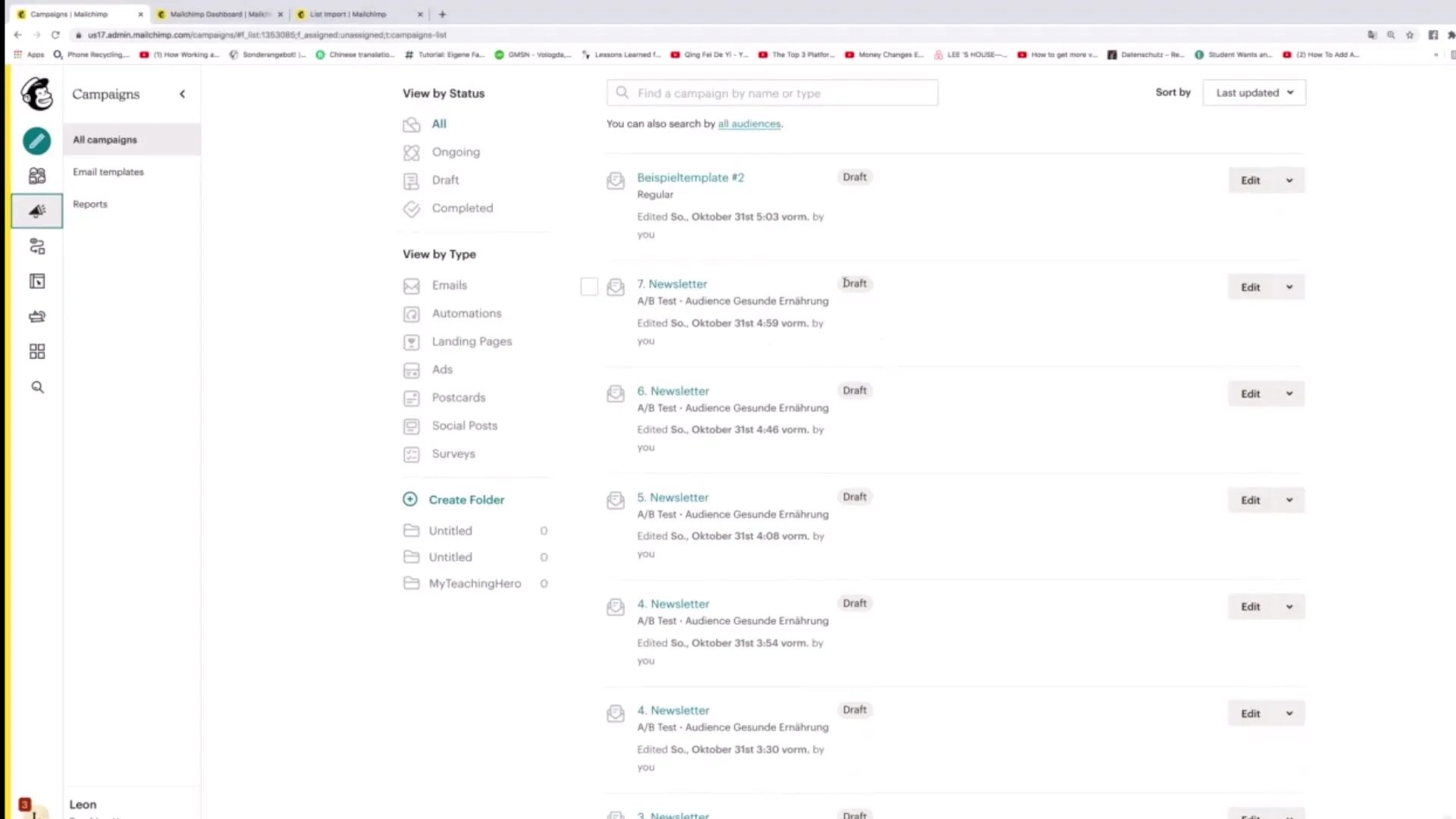
Redigera kampanjer
Om du har en inaktiv kampanj som du vill redigera, klicka bara på "Redigera"-knappen bredvid den aktuella kampanjen. På så sätt kommer du direkt till redigeringsvyn där du kan optimera kampanjen.
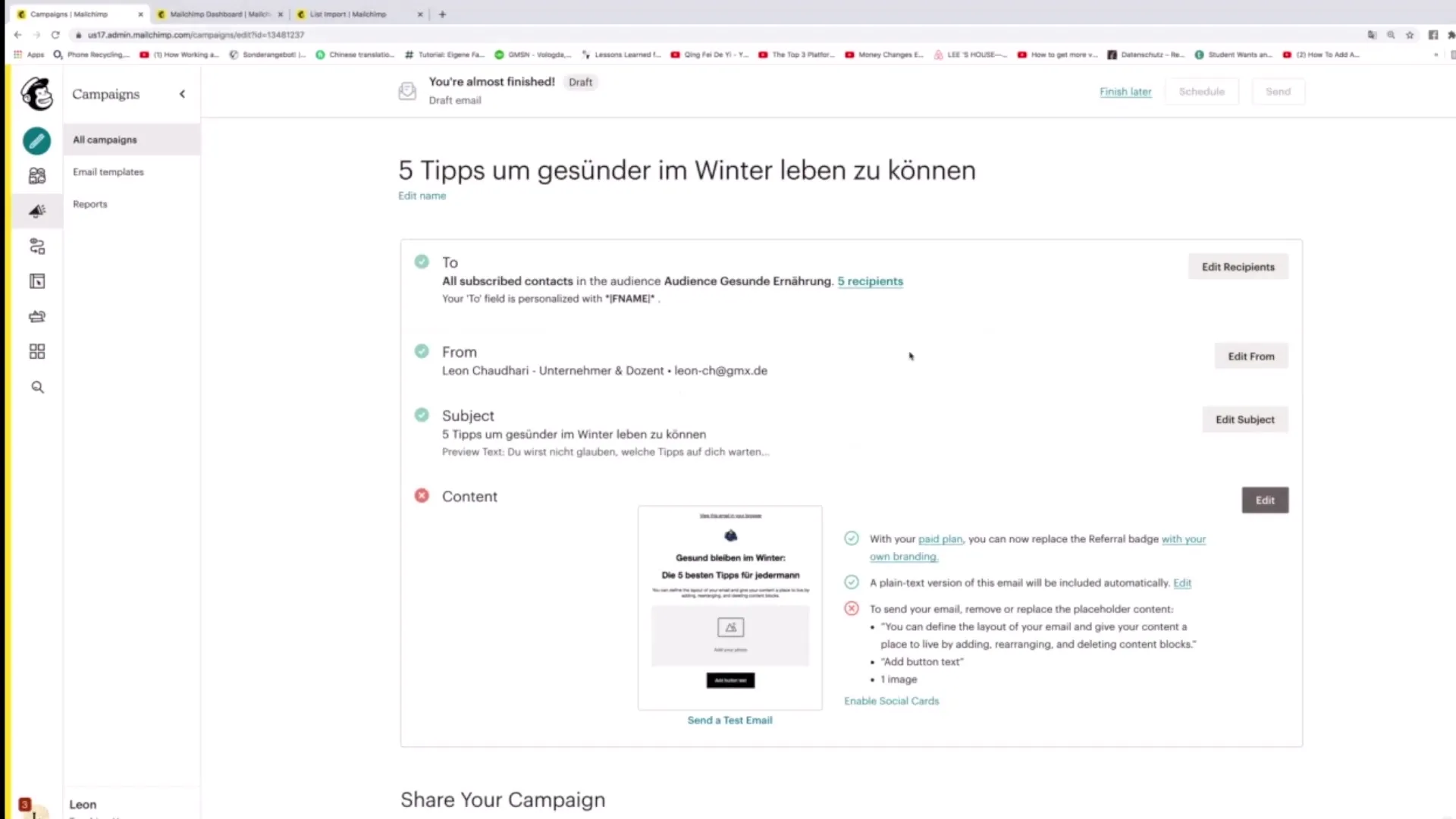
Se målgruppsanpassade kampanjer
Medan du är i kampanjöversikten kan du också välja den specifika målgruppen. När du klickar på "Alla publik"-knappen kan du se de olika målgrupperna och de specifika kampanjerna för varje målgrupp. Det är särskilt användbart för att direkt se hur många prenumeranter som ingår i en viss målgrupp och hur aktiva de är.
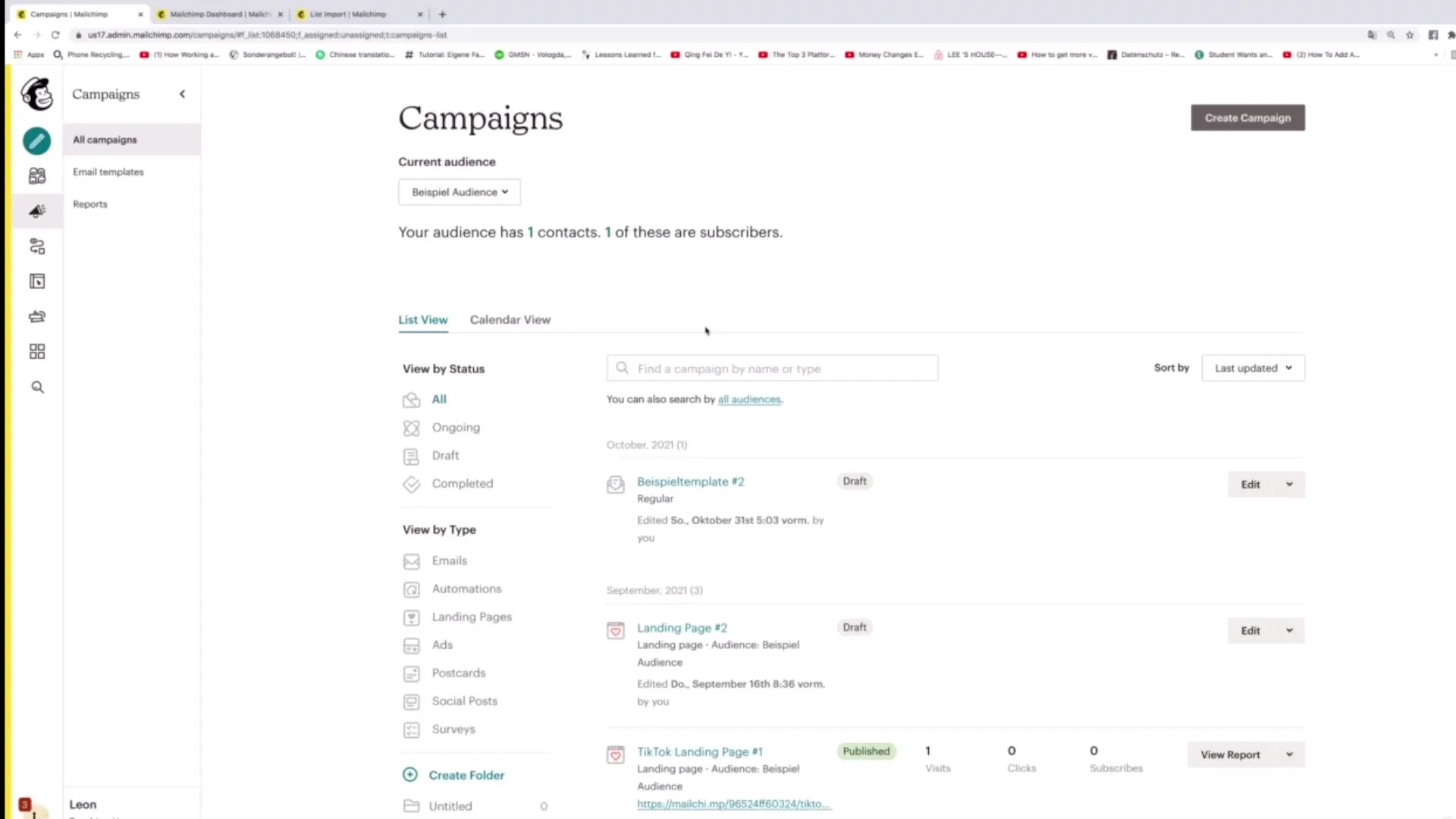
Granska abonnentsstatus
I den detaljerade vyn av en kampanj kan du också se statusen för dina abonnenter. Där visas hur många kontakter som finns i målgruppen och hur många av dem som är aktiva prenumeranter. Detta ger dig insikter i engagemangsgraden för dina nyhetsbrev.
Filtera kampanjer efter status
För att få bättre överblick över dina kampanjer kan du filtrera dem efter olika statusar, som "Pågående", "Utkast" eller "Avslutade". Denna funktion hjälper dig att snabbt särskilja mellan aktiva och avslutade kampanjer.
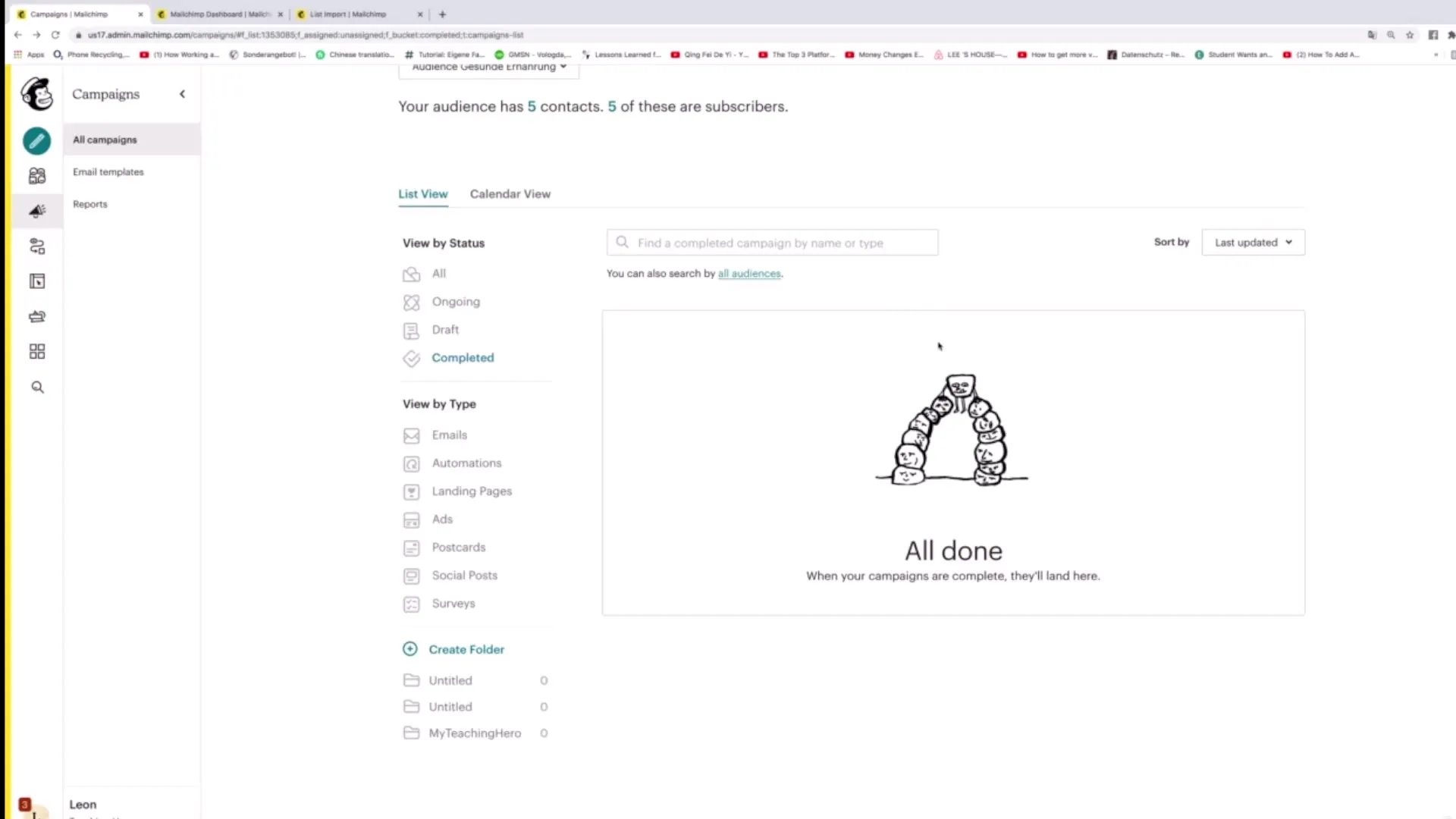
Filtera kampanjtyper
Som komplement till att filtrera efter status kan du också söka igenom kampanjer efter deras typer. Du har möjligheten att visa e-postkampanjer, automatiseringar, landningssidor, sociala inlägg och mer som du har skapat i Mailchimp. På så sätt behåller du kontrollen över alla typer av dina marknadsaktiviteter.
Skapa mappar för organisering
För att bättre strukturera dina kampanjer kan du skapa mappar. Klicka på "Skapa mapp" för att skapa en ny mapp. Ge den ett passande namn, t.ex. "Nyhetsbrev", för att meningsfullt organisera dina kampanjer.
Använd kalendervyn
Kalendervyn är en användbar funktion för att hålla koll på leveransdatum och varaktigheten av dina kampanjer. Du kan se när kampanjerna är planerade eller redan publicerade.
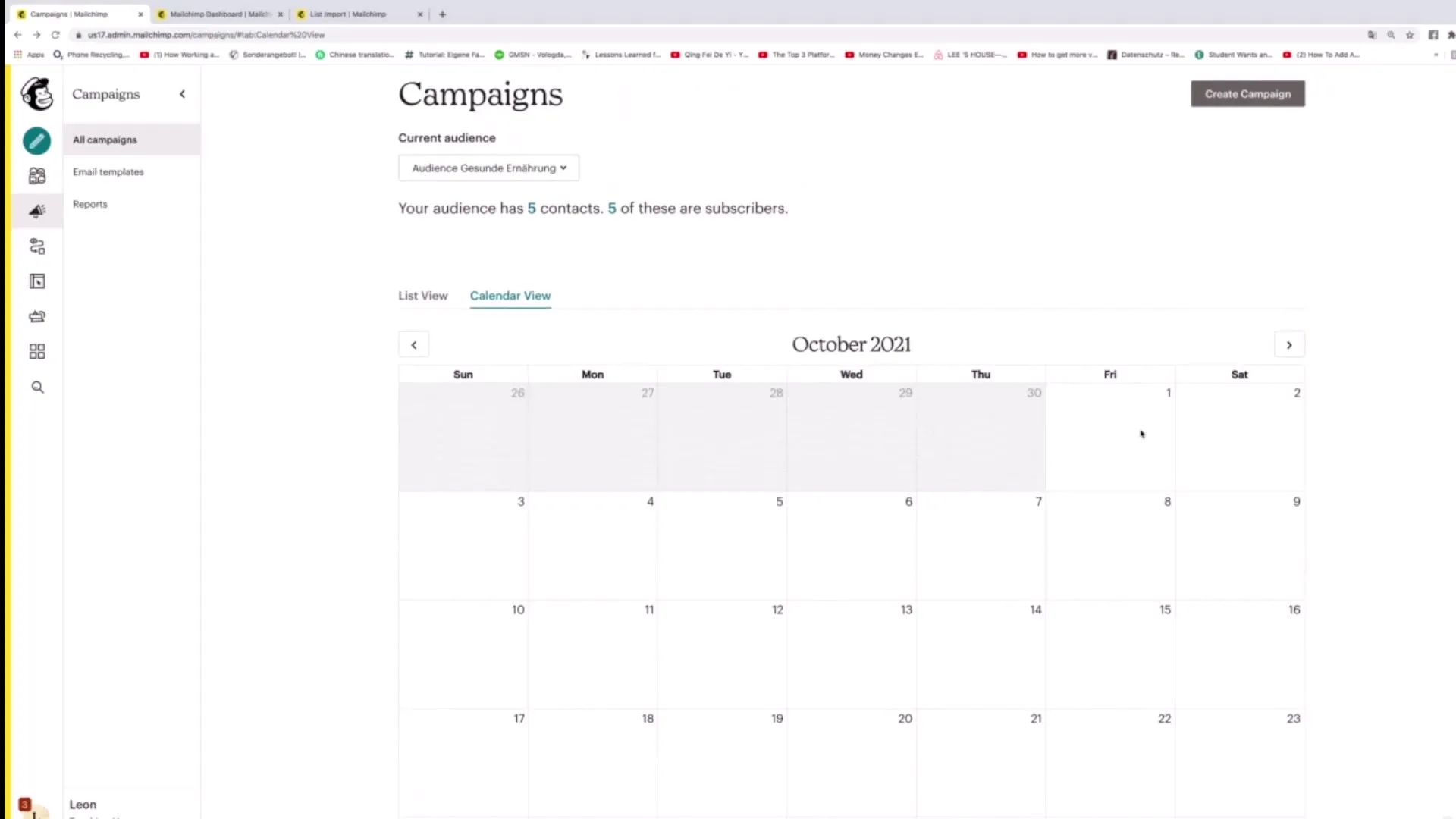
Duplicera och radera kampanjer
Om du vill behålla en kampanj men skapa nytt innehåll kan du duplicera den. Alternativt, om du inte längre behöver en kampanj, klicka bara på kampanjen och sedan på "Delete". Genom dessa funktioner behåller du översikten över din kampanjportfölj.
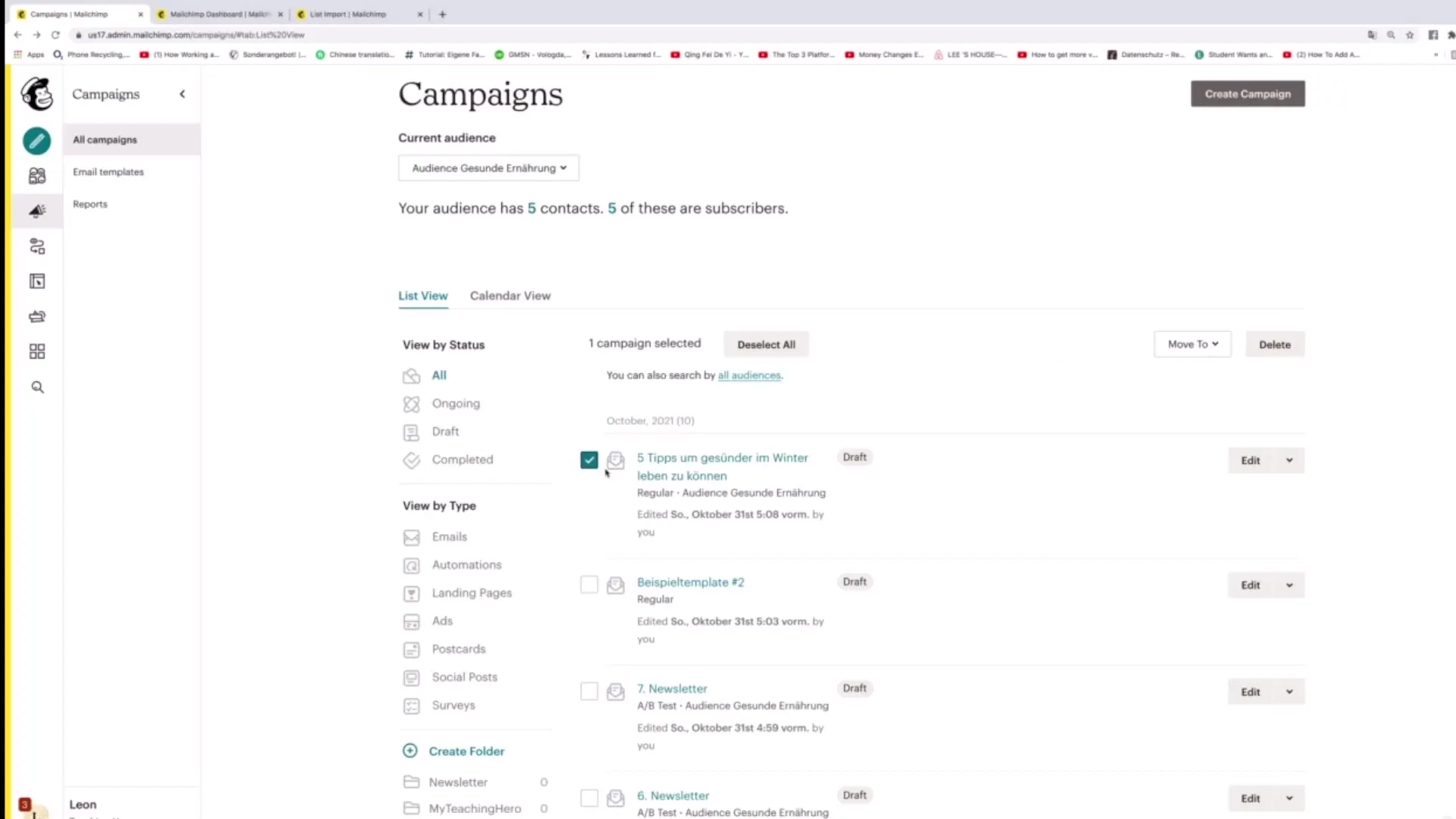
Flytta till mapp
För att organisera dina kampanjer ytterligare kan du också flytta dem till en mapp. Klicka på kampanjen och välj "Move to" för att flytta den till rätt mapp.
Skapa ny kampanj
För att börja en ny kampanj, klicka på "Create Campaign" i det övre högra hörnet. Här kan du börja skapa en ny nyhetsbrev eller annan kampanj.
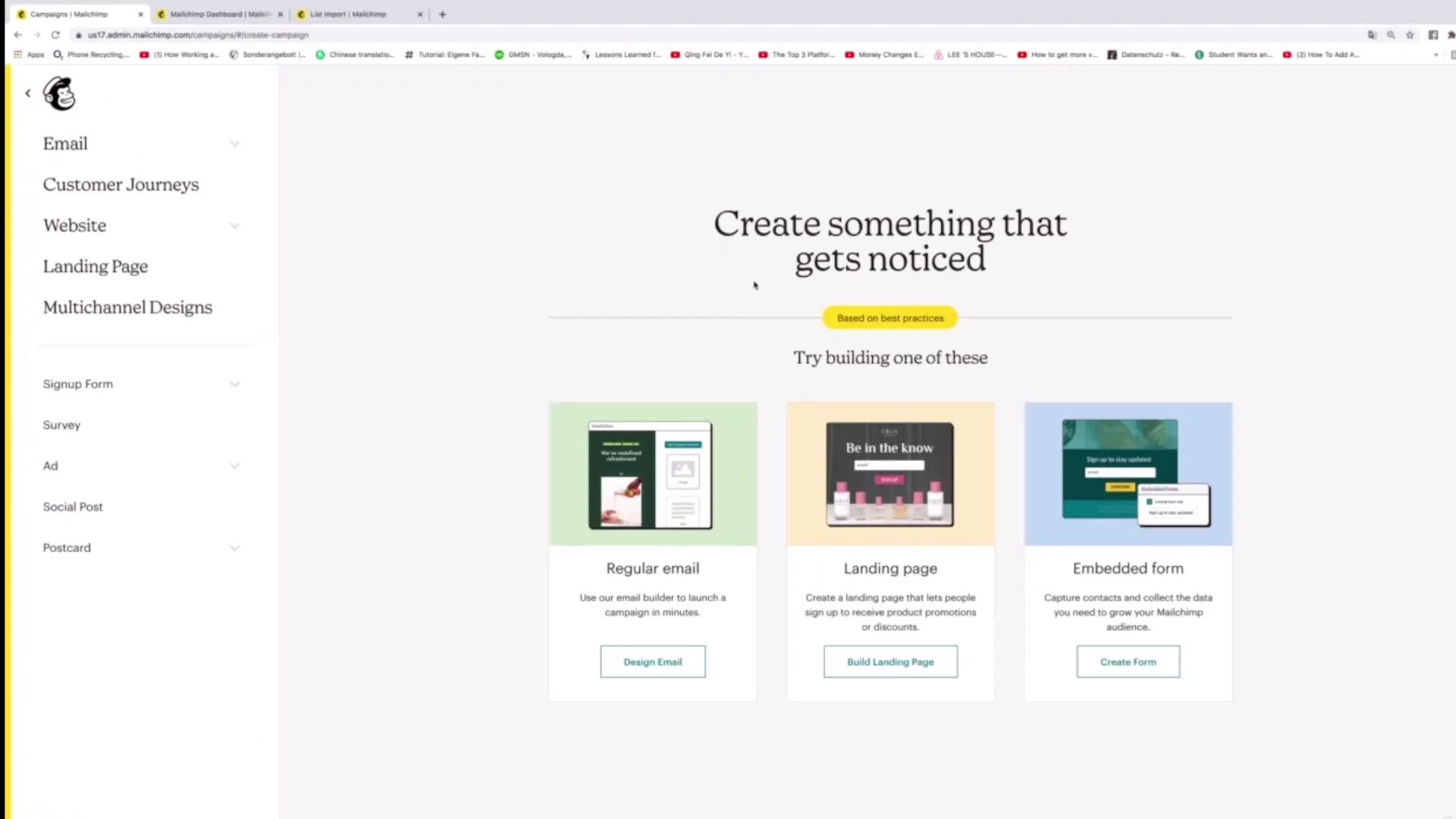
Sammanfattning
I denna guide har du lärt dig hur du kan se, redigera och organisera dina kampanjer i Mailchimp. Genom att använda de mångsidiga funktionerna i Mailchimp kan du säkerställa att dina nyhetsbrevskampanjer är välstrukturerade och anpassade till dina målgrupper.
Vanliga frågor
Hur kan jag komma åt mina kampanjer i Mailchimp?Du kan gå till instrumentpanelen och klicka på "Kampanjer" i den vänstra menyn.
Vad kan jag göra om jag vill redigera en kampanj?Bara klicka på "Redigera" bredvid önskad kampanj för att komma till redigeringsvyn.
Kan jag filtrera mina kampanjer efter typer?Ja, du kan filtrera kampanjer efter olika typer, inklusive e-post, automatiseringar och mer.
Hur skapar jag en ny mapp för mina kampanjer?Klicka på "Skapa mapp" och ge mappen ett lämpligt namn.
Kan jag duplicera kampanjer?Ja, du kan välja en kampanj och klicka på "Duplicera" för att skapa en kopia.


